vlookup()函数
vlookup()函数可以使用4个参数,如vlookup(a,b,c,d)那么,那么函数的功能是什么呢?可以理解为:在b中查询a对应的c数据,d设置为0或FALSE时会精确匹配数据,这也是常用的方式。下面看一个简单的示例。
如图1,我们的目标是在B2单元格中通过vlookup()函数获取“张三”的电话。
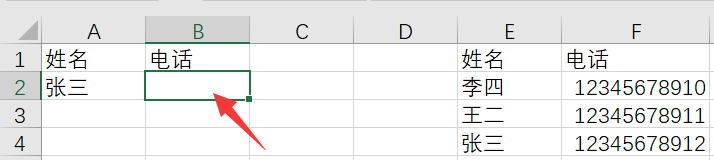
图1
在B2单元格中填写公式“=VLOOKUP(A2,E:F,2,0)”并回车,此时B2单元格就会获取“张三”的电话号码信息。这里,vlookup()函数中的参数含义如图2。
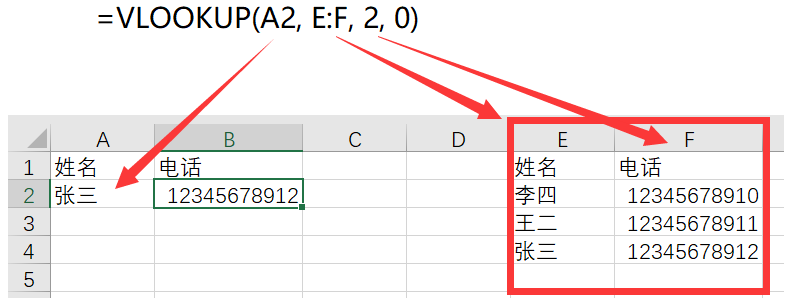
图2
本例,查询的数据源(参数2)设置为E和F列全部数据组成的二维“表”,我们会在其中查询A2单元格(参数1)对应的电话数据(参数3,即数据源“表”的第2列),参数4设置为0,表示查找数据需要精确匹配,即完全相同。
下面示例会结合vlookup()函数和数组公式进行数据的批量查询,原始数据如图3,我的目的是填充B2到B4的电话数据。
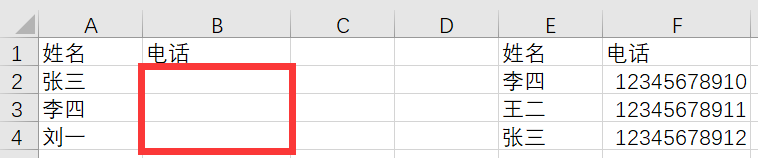
图3
第1步,通过鼠标拖拽或鼠标和Shift键等方式选中B2到B4单元格。
第2步,在“编辑栏”中输入“=vlookup()”。
第3步,确认vlookup()函数的第一个参数,需要选择A2到A4的区域,即与B2到B4区域对应的条件数据。
第4步,确认vlookup()函数的第二个参数,即数据查询的数据源,可以选中E和F列。
第5步,确认vlookup()函数的第三个参数,即B2到B4区域在数据源中对应的数据列。第一列为1,第二列为2,以此类推。
第6步,将vlookup()函数的第四个参数设置为0,即执行精确查询操作。
第7步,使用Ctrl+Shift+Enter组合键创建B2到B4区域的数组公式。此时编辑栏中的公式显示为“{=VLOOKUP(A2:A4, E:F, 2,0)}”。
第8步,如果不再需要公式,只保存B2到B4单元格数据,可以选中此区域或选中B列,使用鼠标右键菜单执行“复制”、“粘贴为数值”操作。
本例执行结果如图4。
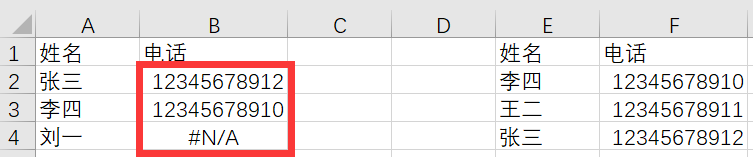
图4
需要注意的问题:
- 如果查询结果为“#N/A”,表示数据源中不包含对应的数据,如本例中的“刘一”就没有对应的电话。
- 如果查询的数据相同,如本例中“姓名”相同时,只会匹配第一个查到的电话。